电脑删除微信缓存文件 电脑版微信清理缓存技巧
更新时间:2023-07-23 17:59:34作者:xiaoliu
电脑删除微信缓存文件,随着微信成为人们生活中不可缺少的通讯工具,微信缓存文件也随之增加。但是过多的缓存文件不仅会占用电脑存储空间,还可能影响微信的使用体验。为此很多人都希望能够及时清理微信缓存文件。那么在电脑上如何删除微信缓存文件呢?下面我们一起来了解一下电脑版微信清理缓存的技巧。
电脑版微信清理缓存技巧
具体方法:
1.首先需要登录微信,这里就不详细将登录方法了哈!大家都会的!登录之后找到左下角的三杠,如图。然后点击进入。
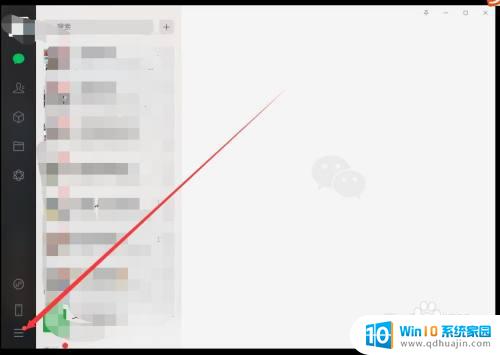
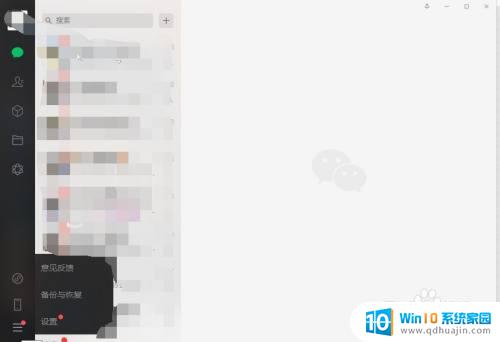
2.然后点击设置,进入微信设置里面。然后点击文件管理。
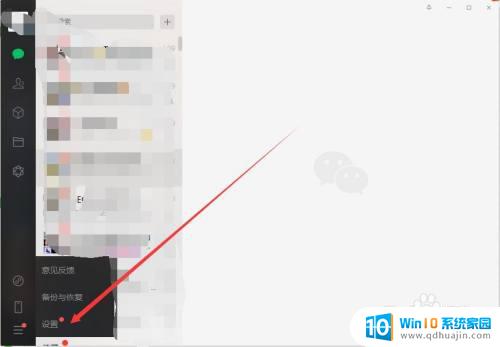
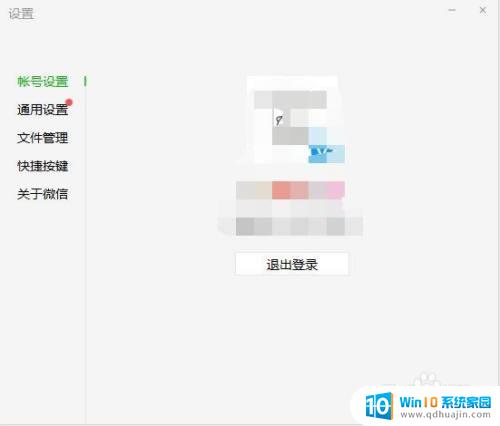
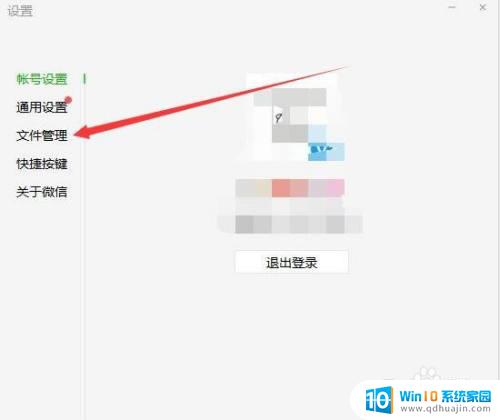
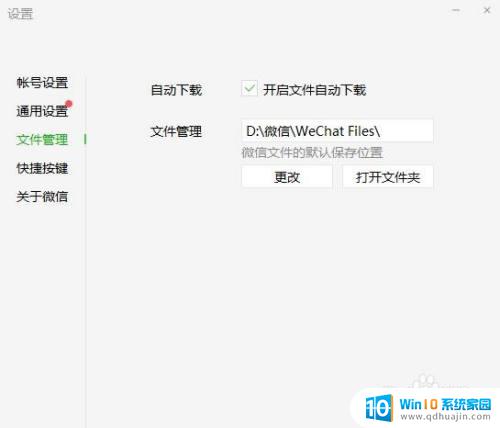
3.进入之后就能看见微信缓存文件所存放的位置了,然后我们点击打开文件夹。
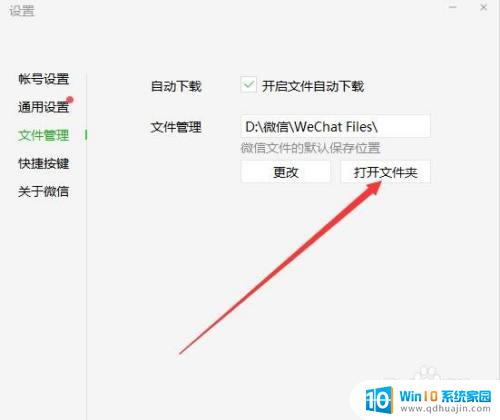
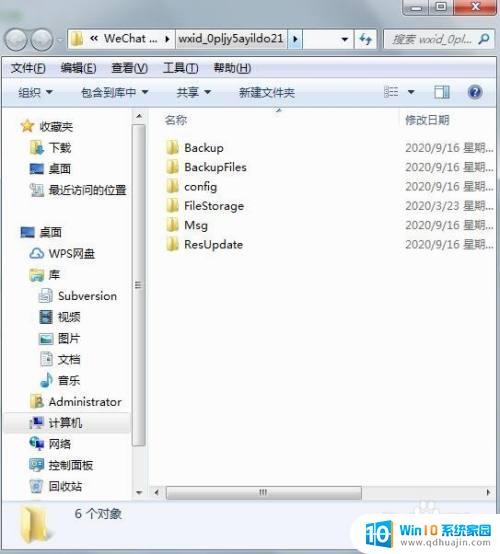
4.进入之后找到“FileStorage”这个文件,点击进入。然后找到“Cache”这个文件。
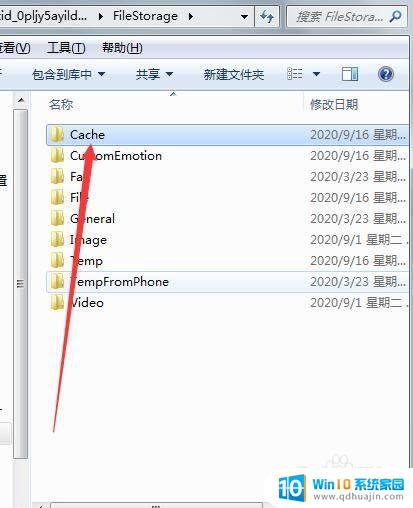

5.进入Cache文件后就能看见年+月为名称的文件夹,点击进入就是微信缓存的一些图片。我们可以直接将年+月为名称的文件夹直接全部删除即可。

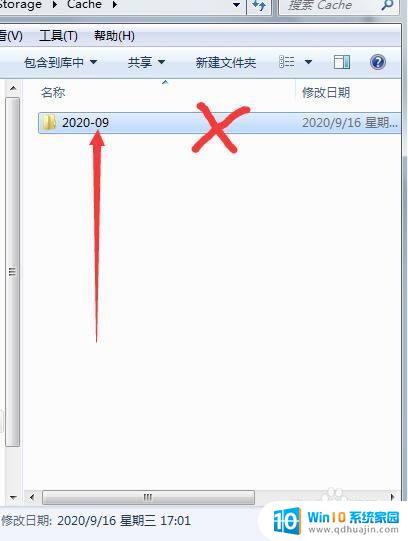
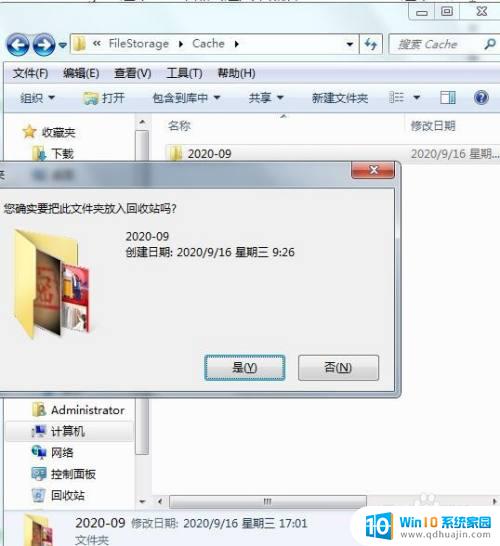
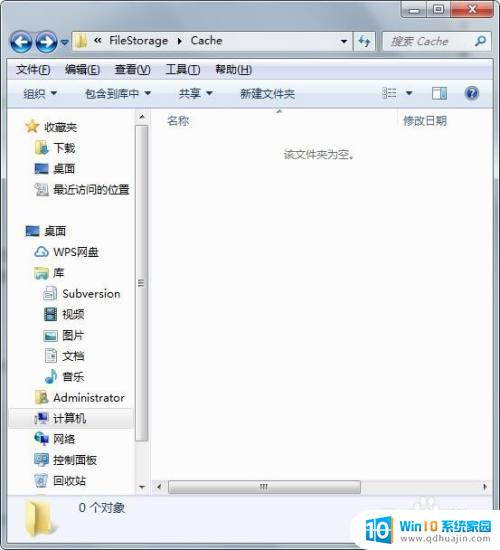
6.然后微信设置里面,找到通用设置,点击清除聊天记录。这样一来微信缓存文件几乎没有了。
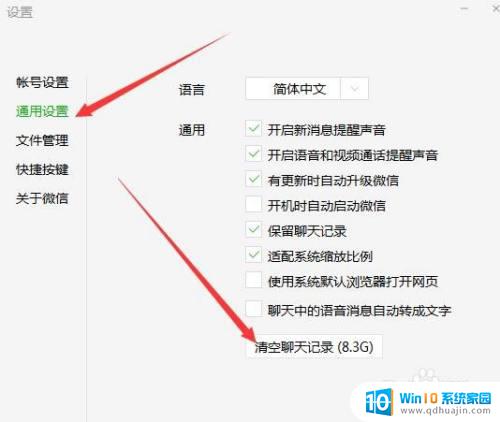
定期清理微信缓存文件不仅可以保证微信的流畅运行,还可以释放电脑存储空间。同时,注意备份重要聊天记录和文件,以免意外丢失。希望以上技巧能够帮助大家更好地管理电脑版微信。
电脑删除微信缓存文件 电脑版微信清理缓存技巧相关教程
热门推荐
电脑教程推荐
win10系统推荐
- 1 萝卜家园ghost win10 64位家庭版镜像下载v2023.04
- 2 技术员联盟ghost win10 32位旗舰安装版下载v2023.04
- 3 深度技术ghost win10 64位官方免激活版下载v2023.04
- 4 番茄花园ghost win10 32位稳定安全版本下载v2023.04
- 5 戴尔笔记本ghost win10 64位原版精简版下载v2023.04
- 6 深度极速ghost win10 64位永久激活正式版下载v2023.04
- 7 惠普笔记本ghost win10 64位稳定家庭版下载v2023.04
- 8 电脑公司ghost win10 32位稳定原版下载v2023.04
- 9 番茄花园ghost win10 64位官方正式版下载v2023.04
- 10 风林火山ghost win10 64位免费专业版下载v2023.04